
Android സ്റ്റുഡിയോ സോഫ്റ്റ്വെയർ പ്രത്യേകമായി ആൻഡ്രോയിഡ് പ്ലാറ്റ്ഫോമിനായി അപ്ലിക്കേഷനുകൾ സൃഷ്ടിക്കുകയാണ്, ഒരു ഉചിതമായ സവിശേഷത സെറ്റ്, സൗകര്യപ്രദമായ ഇന്റർഫേസ് എന്നിവ നൽകുന്നു. ഇത് ഉപയോഗിക്കാൻ, ഒന്നാമതായി, നിങ്ങൾ ഫയലുകൾ ഡ download ൺലോഡ് ചെയ്യേണ്ടതുണ്ട്, സോഫ്റ്റ്വെയർ ഇൻസ്റ്റാളേഷൻ ആവശ്യമാണ്. ഈ ലേഖനത്തിൽ, ഇൻസ്റ്റാളേഷൻ നടപടിക്രമവും Android സ്റ്റുഡിയോയും തുടർന്നുള്ള ഉപയോഗത്തിനായി ഞങ്ങൾ വിശദമായി വിവരിക്കുന്നു.
ഒരു കമ്പ്യൂട്ടറിൽ Android സ്റ്റുഡിയോ ഇൻസ്റ്റാൾ ചെയ്യുന്നു
സംശയാസ്പദമായ പ്രക്രിയയെ മൂന്ന് പ്രധാന ഘട്ടങ്ങളായി തിരിക്കാം, അത് അവതരിപ്പിച്ച രീതി പിന്തുടരുന്നു. ഘടകങ്ങളുടെ അഭാവവുമായി ബന്ധപ്പെട്ട പിശകുകൾ ഇത് ഒഴിവാക്കും, പൊതുവേ ഒരു വലിയ സമയം ലാഭിക്കും. കൂടാതെ, പിസി മിനിമൽ സിസ്റ്റം ആവശ്യകതയ്ക്ക് അനുസൃതമായി Android സ്റ്റുഡിയോയ്ക്ക് അനുസൃതമായി ഉറപ്പാക്കുക.ഘട്ടം 1: ജാവ വികസന കിറ്റ് (ജെഡികെ)
ആദ്യം നിങ്ങൾ jdk സോഫ്റ്റ്വെയർ ഡ download ൺലോഡ് ചെയ്ത് j office java വെബ്സൈറ്റിൽ ലഭ്യമാണ്. ഇത് 32- അല്ലെങ്കിൽ 64-ബിറ്റ് സിസ്റ്റമാണെന്ന് ഇത് ഏതെങ്കിലും വിൻഡോസ് പതിപ്പിനുമായി പൊരുത്തപ്പെടുന്നു. എന്നിരുന്നാലും, ഇൻസ്റ്റാളേഷൻ വിജയകരമായി പൂർത്തിയാക്കാനും തുടർന്നുള്ള യാന്ത്രിക മോഡിൽ ഇൻസ്റ്റാൾ ചെയ്യുന്നതിൽ ശ്രദ്ധയും ചെയ്യുന്നതാണ് നല്ലത്.
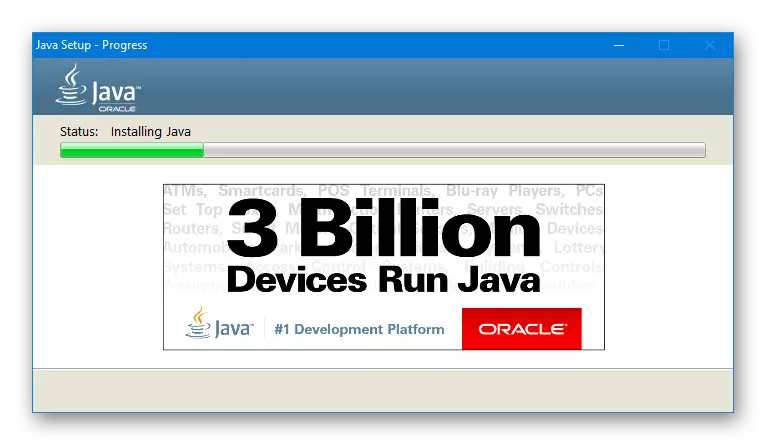
ഡൗൺലോഡ്
- ചുവടെയുള്ള ലിങ്കിലെ website ദ്യോഗിക വെബ്സൈറ്റിലെ JDK- ന്റെ നിലവിലെ പതിപ്പുകൾ ഉപയോഗിച്ച് പേജ് തുറക്കുക, ജാവ പ്ലാറ്റ്ഫോം ബ്ലോക്കിലെ ഡൗൺലോഡ്സ് ടാബിൽ, ഏറ്റവും പുതിയ പതിപ്പിനടുത്തുള്ള "ഡ download ൺലോഡ്" ബട്ടൺ ക്ലിക്കുചെയ്യുക.
ജെഡികെ ഡൗൺലോഡുകൾ പേജിലേക്ക് പോകുക
- ഇതിന്റെ ചുവടെ, ലൈസൻസ് കരാറിന്റെ നിബന്ധനകൾ നടത്താനും കമ്പ്യൂട്ടറിൽ ഉപയോഗിക്കുന്ന ഓപ്പറേറ്റിംഗ് സിസ്റ്റത്തിന് അനുസൃതമായി അവതരിപ്പിച്ച പതിപ്പുകൾ തിരഞ്ഞെടുത്ത് സ്വീകരണ ലൈസൻസ് കരാർ ഇൻസ്റ്റാളുചെയ്യുക. ഞങ്ങളുടെ കാര്യത്തിൽ, നിങ്ങൾ ഫയൽ ഡ download ൺലോഡ് ചെയ്യേണ്ടതുണ്ട്, EXE വിപുലീകരണത്തിൽ മാത്രം.
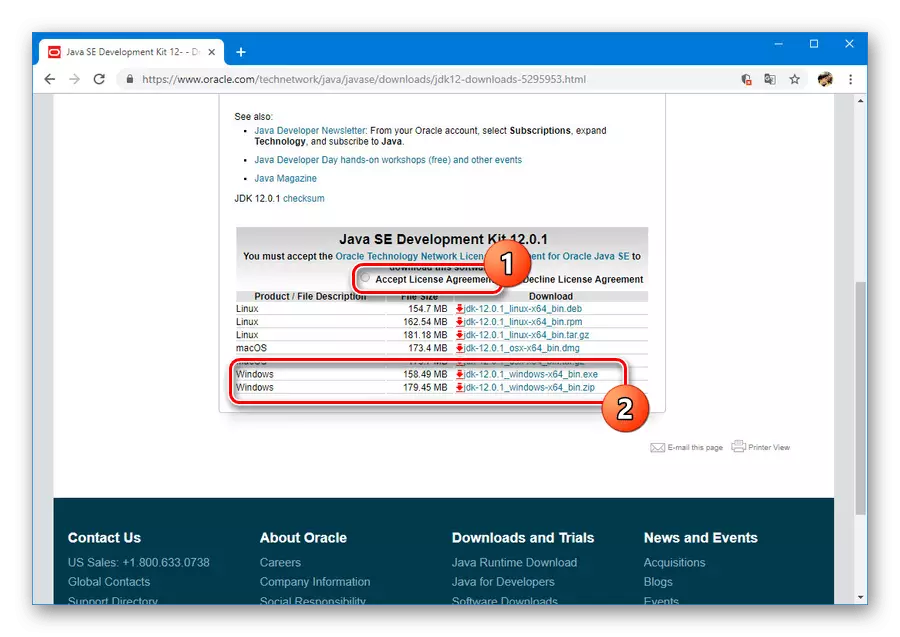
ബ്ര browser സറിനെ ആശ്രയിച്ച് നിങ്ങൾക്ക് ഉചിതമായ വിഭാഗത്തിൽ ട്രാക്കുചെയ്യാൻ കഴിയുന്ന നില ഡൗൺലോഡുചെയ്യുക. പൂർത്തിയാകുമ്പോൾ, അടുത്ത ഘട്ടത്തിലേക്ക് പോകുക.
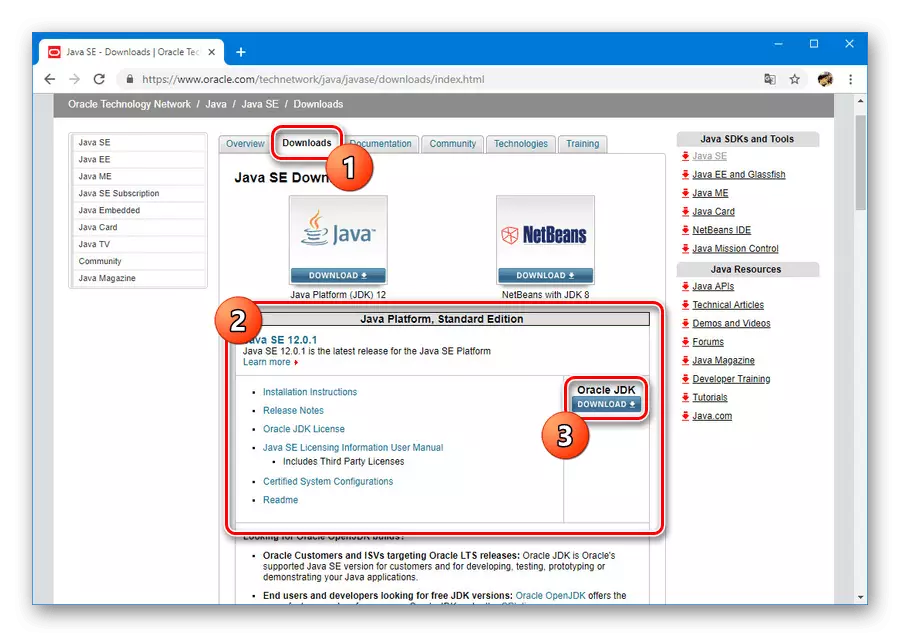
പതിഷ്ഠാപനം
- മുമ്പ് ഡ download ൺലോഡ് ചെയ്ത ഫയൽ EXE ഫോർമാറ്റിൽ തുറന്ന് "അടുത്തത്" ക്ലിക്കുചെയ്യുക. ലക്ഷ്യസ്ഥാന ഫോൾഡർ പേജ് ദൃശ്യമാകുന്നതുവരെ നടപടിക്രമം ആവർത്തിക്കുക.
- നിർദ്ദിഷ്ട ഘട്ടത്തിൽ, നിങ്ങൾ "മാറ്റുക" ക്ലിക്കുചെയ്ത് ഇൻസ്റ്റാളുചെയ്യാൻ കമ്പ്യൂട്ടറിൽ ഒരു സ്ഥലം തിരഞ്ഞെടുക്കുക. ഓപ്ഷണലായി, സ്ഥിരസ്ഥിതി പാത ഉപേക്ഷിക്കുക, എന്നിരുന്നാലും, സിസ്റ്റം വിഭാഗങ്ങളിലെ മാറ്റത്തിൽ നിന്ന് ഫയലുകളുടെ പരിരക്ഷ ഓർക്കുക.
- സ്ഥലവുമായി തീരുമാനിച്ച ശേഷം, "അടുത്തത്" ക്ലിക്കുചെയ്യുക. അതിനുശേഷം, കൂടുതൽ സമയം ആവശ്യമില്ലാത്ത ഒരു നിയമമായി ഇൻസ്റ്റാളേഷൻ ആരംഭിക്കും.
- വിജയകരമായി പൂർത്തിയാകുമ്പോൾ, നിങ്ങൾ അനുബന്ധ സന്ദേശം കാണും. ഇൻസ്റ്റാളർ അടയ്ക്കാൻ "അടയ്ക്കുക" ക്ലിക്കുചെയ്യുക.
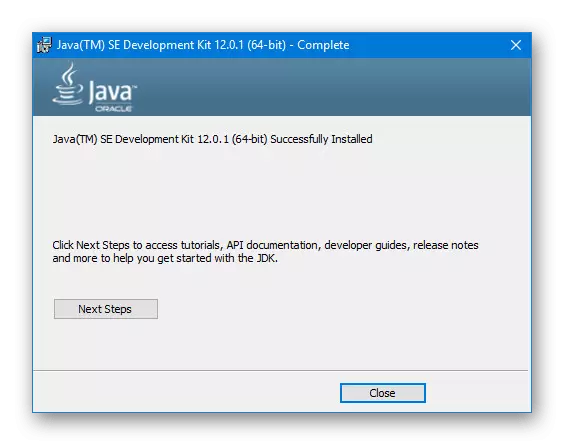
കുറിപ്പ്: കമ്പ്യൂട്ടറിൽ ഇൻസ്റ്റാളേഷൻ ഇല്ലെങ്കിൽ, ഓട്ടോമാറ്റിക് മോഡിൽ ആവശ്യമുള്ള ഘടകങ്ങൾ ഡ download ൺലോഡ് ചെയ്യാനും ഇൻസ്റ്റാൾ ചെയ്യാനും ഇൻസ്റ്റാളർ വാഗ്ദാനം ചെയ്യും.
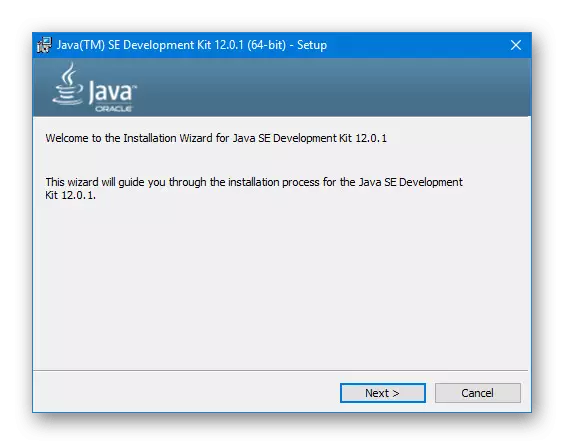
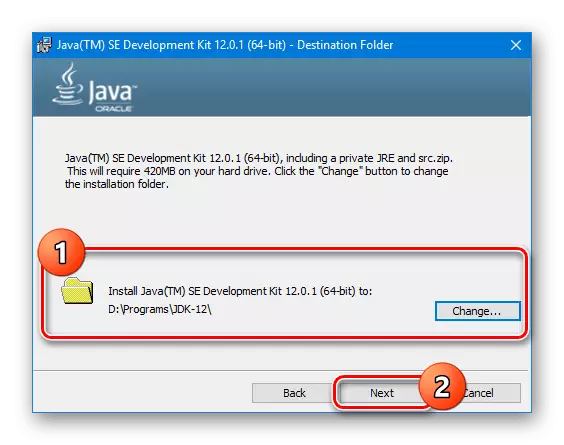

JDK ക്രമീകരിക്കുന്നു.
- ആരംഭ മെനുവിലൂടെ അല്ലെങ്കിൽ ഒരു യൂണിവേഴ്സൽ കീ കോമ്പിനേഷൻ ഉപയോഗിക്കുന്നത് "വിൻ + താൽക്കാലികമായി നിർത്തുക / ബ്രേക്ക്", "സിസ്റ്റം പ്രോപ്പർട്ടികൾ" തുറക്കുക. ഇവിടെ നിങ്ങൾ "അഡ്വാൻസ്ഡ് പാരാമീറ്ററുകൾ" തിരഞ്ഞെടുക്കേണ്ടതുണ്ട്.
- തുറക്കുന്ന വിഭാഗത്തിൽ, "പരിസ്ഥിതി വേരിയബിളുകൾ" ക്ലിക്കുചെയ്യുക.
- ഇപ്പോൾ, ചുവടെയുള്ള ബ്ലോക്കിൽ, "സൃഷ്ടിക്കുക" ബട്ടൺ കണ്ടെത്തുക, ഉപയോഗിക്കുക.
- അവതരിപ്പിച്ച ഫീൽഡുകൾ ഇനിപ്പറയുന്ന രീതിയിൽ പൂരിപ്പിക്കണം:
- "പേര്" - Java_home;
- "മൂല്യം" എന്നത് ജെഡികെ ഇൻസ്റ്റാൾ ചെയ്ത ഫോൾഡറിലേക്കുള്ള പാതയാണ്.
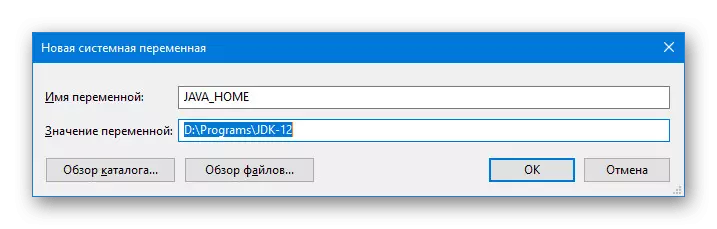
രണ്ടാമത്തെ കേസിൽ, ആവശ്യമുള്ള ഡയറക്ടറി കണ്ടെത്തുന്നതിനായി നിങ്ങൾക്ക് "അവലോകനം" ബട്ടണുകൾ ഉപയോഗിക്കാം.
- അധിക വരി സംരക്ഷിച്ച ശേഷം സിസ്റ്റം വേരിയബിളുകൾ പട്ടികയിൽ ദൃശ്യമാകുന്നു. ശരി ക്ലിക്കുചെയ്ത് സിസ്റ്റം പുനരാരംഭിക്കുക.
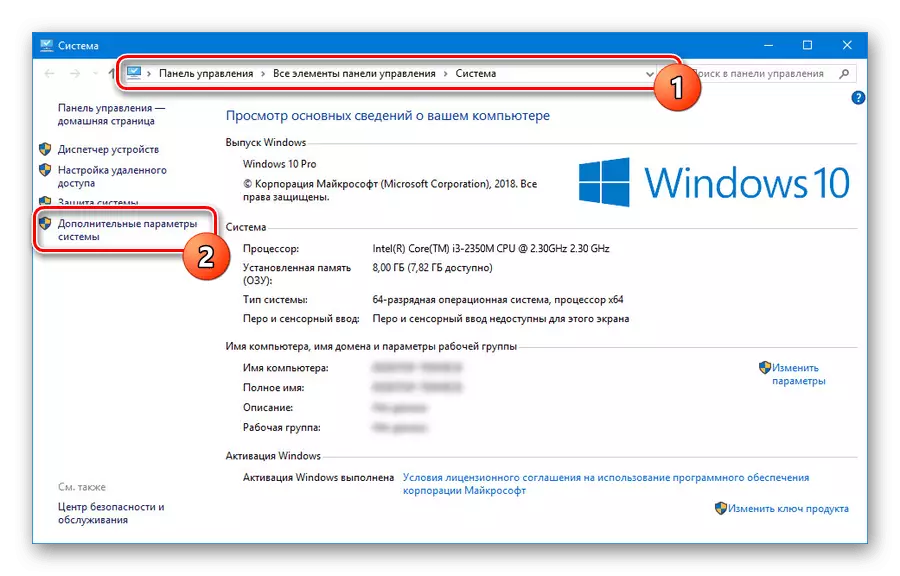
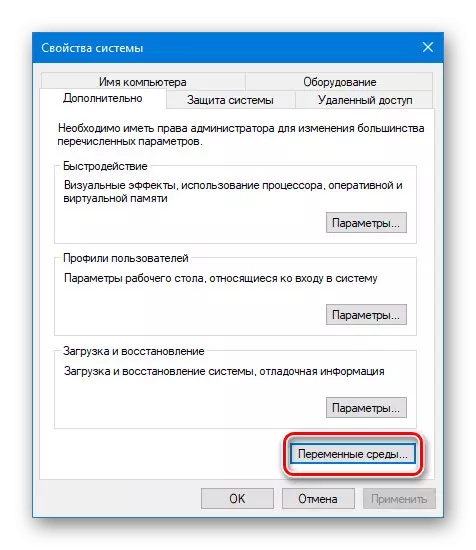
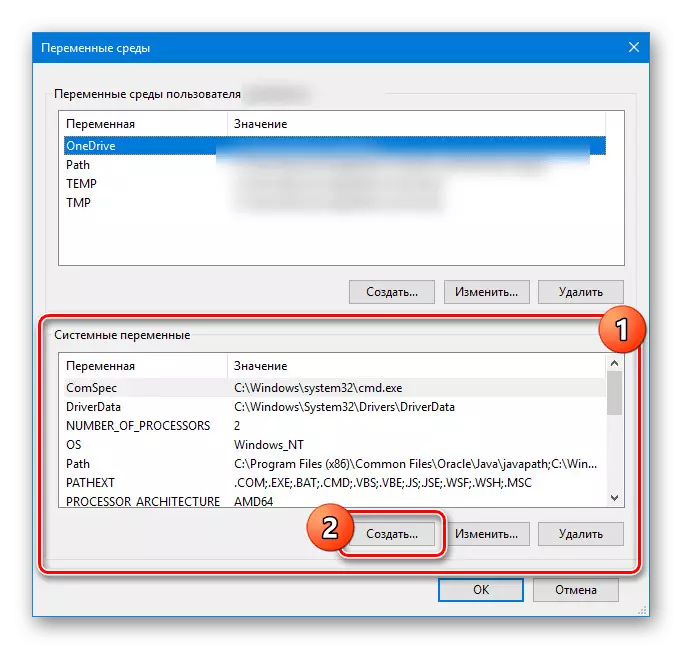


ജെഡികെ സമ്മേളനങ്ങളുടെയും പ്രത്യേകിച്ചും, വാണിജ്യേതര, വാണിജ്യരഹിതമായ സോഫ്റ്റ്വെയറുമായി ബന്ധപ്പെട്ട പ്രശ്നങ്ങൾ ഞങ്ങൾ പരിഗണിച്ചില്ല. എന്നിരുന്നാലും, നിങ്ങൾ "നിങ്ങൾക്കായി" മാത്രമല്ല, വികസിപ്പിക്കാൻ നിങ്ങൾ ആഗ്രഹിക്കുന്നുവെങ്കിൽ, ഈ വശത്ത് അത് ആദ്യം തേടണം.
ഘട്ടം 2: Android സ്റ്റുഡിയോ ഇൻസ്റ്റാൾ ചെയ്യുന്നു
ജെഡികെയുടെ ഇൻസ്റ്റാളേഷനും കോൺഫിഗറേഷനും മനസ്സിലാക്കി, നിങ്ങൾക്ക് Android സ്റ്റുഡിയോയുമായി നേരിട്ട് പ്രവർത്തിക്കാൻ തുടരാം. ആവശ്യമായ എല്ലാ റഫറൻസുകളുമായുള്ള പ്രത്യേക ലേഖനത്തിൽ ഈ പ്രോഗ്രാം ഞങ്ങൾ പരിഗണിച്ചു. അതേസമയം, കമ്പ്യൂട്ടറിൽ മുൻകൂട്ടി ഒരു തൊഴിൽ അന്തരീക്ഷം തയ്യാറാക്കിക്കൊണ്ട് നടപടിക്രമം ഏറ്റവും വലിയ ശ്രദ്ധയ്ക്ക് നൽകണം.
ലോഡിംഗ്
- പ്രോഗ്രാമിന്റെ website ദ്യോഗിക വെബ്സൈറ്റിലേക്കും ഡൗൺലോഡ് ടാബിലോ പോയി, ഡ download ൺലോഡ് ബട്ടണിലെ "Android സ്റ്റുഡിയോ" ബട്ടൺ ഉപയോഗിക്കുക. ഈ സാഹചര്യത്തിൽ, ഇൻസ്റ്റാളുചെയ്ത OS മായി പൂർണ്ണമായും പൊരുത്തപ്പെടുന്ന ഒരു പതിപ്പ് ഡൗൺലോഡുചെയ്യും.
- ദൃശ്യമാകുന്ന വിൻഡോയിൽ, ലൈസൻസ് കരാർ സ്വീകരിക്കുന്നതിന് ഒരു ടിക്ക് ചേർത്ത് "വിൻഡോസിനായി Android സ്റ്റുഡിയോ ക്ലിക്കുചെയ്യുക" ക്ലിക്കുചെയ്യുക. അടുത്തത് എല്ലാ ഘടകങ്ങളും ഉപയോഗിച്ച് ഇൻസ്റ്റാളേഷൻ ഫയൽ ലോഡുചെയ്യാൻ ആരംഭിക്കും.
- ആവശ്യമെങ്കിൽ, ഡ download ൺലോഡ് പേജിൽ, "ഡ download ൺലോഡ് ഓപ്ഷൻ" ലിങ്ക് ഉപയോഗിക്കുക, ഒപ്പം പതിപ്പുകളുടെ പൂർണ്ണ പട്ടികയിലേക്ക് പോകുക. ഇത് ഉപയോഗപ്രദമാകും, ഉദാഹരണത്തിന്, നിങ്ങൾക്ക് മറ്റൊരു ബിറ്റ് ഉപയോഗിച്ച് ഒരു സംവിധാനത്തിന് പോർട്ടബിൾ പതിപ്പ് അല്ലെങ്കിൽ സോഫ്റ്റ്വെയർ ആവശ്യമുണ്ടെങ്കിൽ.
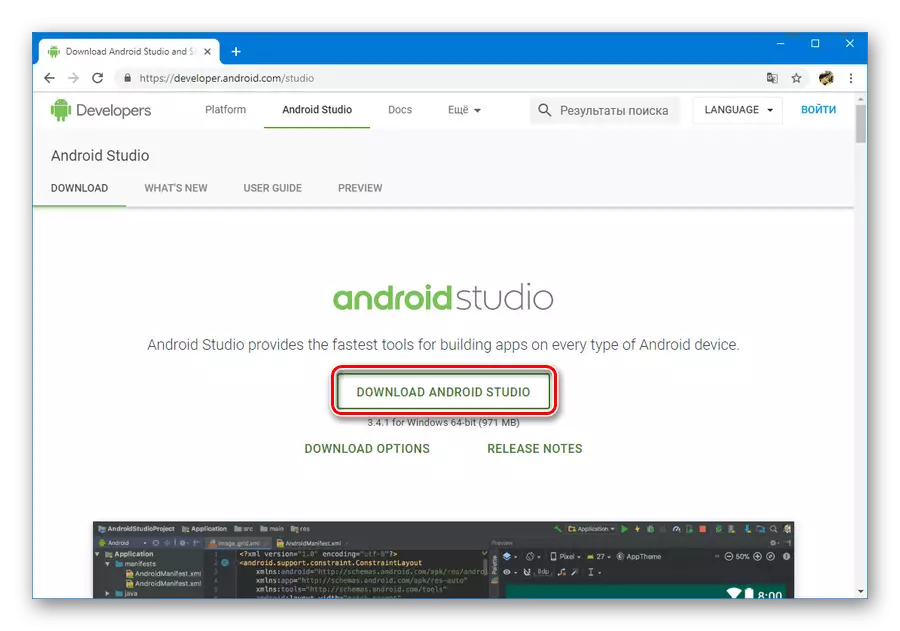
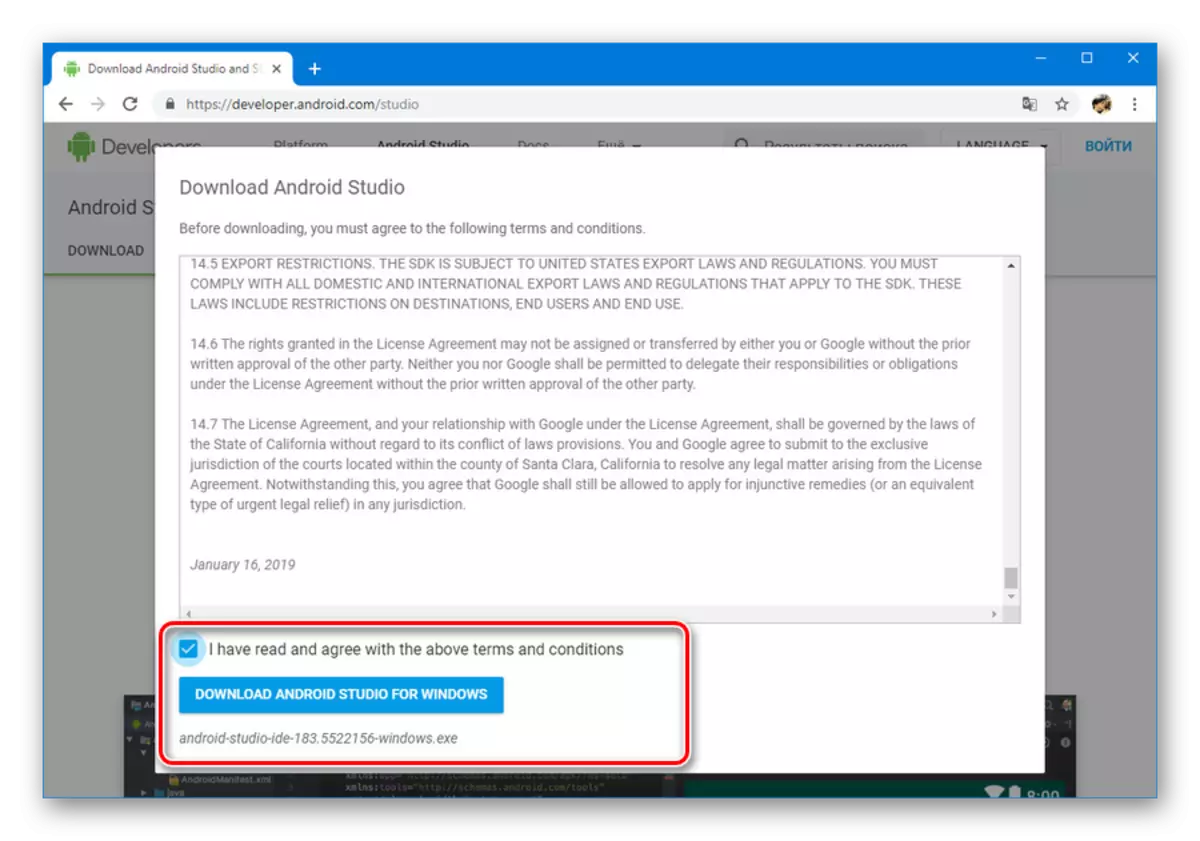
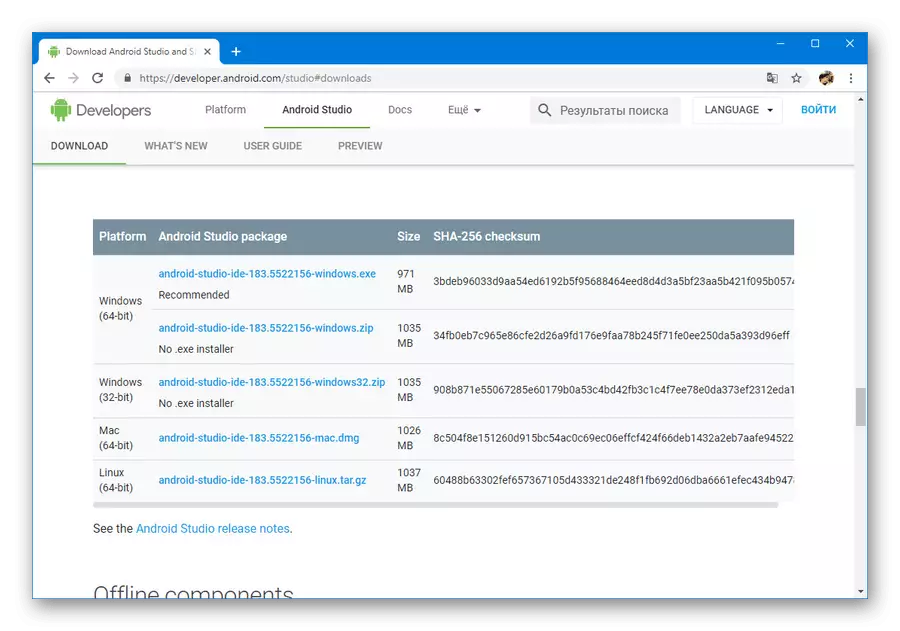
പതിഷ്ഠാപനം
- മുമ്പ് ഡ download ൺലോഡ് ചെയ്ത EXE ഫയൽ തുറന്ന് "അടുത്തത്" ക്ലിക്കുചെയ്യുക. "ഘടകങ്ങൾ തിരഞ്ഞെടുക്കുക" വിൻഡോയിൽ, നിങ്ങൾ എല്ലാ ഓപ്ഷനുകളിലേക്കും ഒരു ടിക്ക് ഇൻസ്റ്റാൾ ചെയ്ത് "അടുത്തത്" അമർത്തുക.
- അടുത്ത ഘട്ടത്തിൽ, നിങ്ങൾക്ക് പിസി പ്രോഗ്രാമിന്റെ സ്ഥാനം മാറ്റാൻ കഴിയും. കൂടുതൽ സൗകര്യപ്രദമായ മാർഗം തിരഞ്ഞെടുത്ത് ഈ അവസരം എടുക്കുന്നതാണ് നല്ലത്.
- "അടുത്തത്" അമർത്തിക്കൊണ്ട് അടുത്ത പേജിലേക്ക് പോകാൻ, ആവശ്യമുള്ളതിനാൽ, ആരംഭ മെനുവിൽ ഫോൾഡർ നാമം മാറ്റുക, "ഇൻസ്റ്റാൾ ചെയ്യുക" ക്ലിക്കുചെയ്യുക.

ഈ നടപടിക്രമത്തിന് കുറച്ച് സമയമെടുക്കും, പക്ഷേ പൂർത്തിയാകുമ്പോൾ പ്രോഗ്രാമിനൊപ്പം പ്രവർത്തിക്കാൻ തുടങ്ങും.

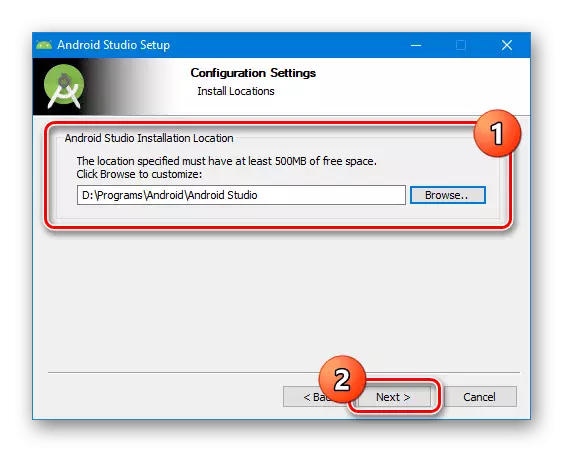
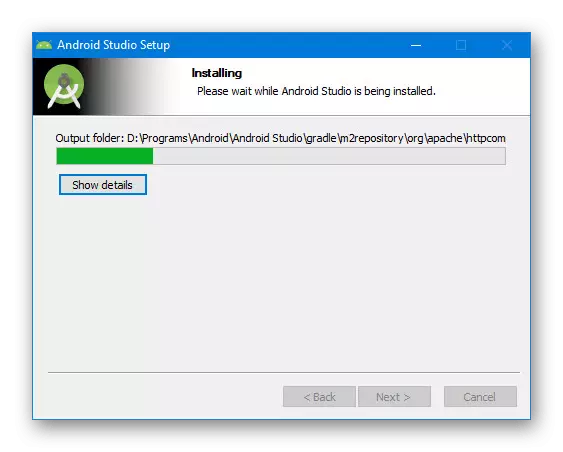
ആൻഡ്രോയിഡ് സ്റ്റുഡിയോ ഡ download ൺലോഡ് ചെയ്ത് ഇൻസ്റ്റാൾ ചെയ്യുന്ന പ്രക്രിയ, കാണാൻ കഴിയുന്നതുപോലെ, നിങ്ങൾ സമയബന്ധിതമായി ഒരു പിസിയിൽ ഘടകങ്ങൾ തയ്യാറാക്കുകയാണെങ്കിൽ കൂടുതൽ സമയമെടുക്കുന്നില്ല. ഡവലപ്പർ ഉപകരണങ്ങളുമായുള്ള അനുഭവം പരിഗണിക്കാതെ തന്നെ എല്ലാ ഉപയോക്താക്കൾക്കും ഇത് പ്രോഗ്രാമിനെ സൗകര്യപ്രദമാക്കുന്നു.
ഘട്ടം 3: ജോലിക്ക് സജ്ജീകരണം
ആൻഡ്രോയിഡ് സ്റ്റുഡിയോ ഇൻസ്റ്റാളേഷൻ നടപടിക്രമങ്ങളുമായി നേരിട്ട് ബന്ധപ്പെട്ട ബാക്കി ഘട്ടത്തിൽ, വ്യക്തിപരമായ വിവേചനാധികാരത്തിലേക്കും സഹായ ഘടകങ്ങൾ ലോഡുചെയ്യുന്നതിലേക്കും പാരാമീറ്ററുകൾ സജ്ജീകരിക്കുന്നതിന് ചുരുക്കിയിരിക്കുന്നു. ഭാവിയിൽ നിങ്ങൾക്ക് എളുപ്പത്തിൽ മാറ്റാൻ കഴിയുന്ന മിക്ക ക്രമീകരണങ്ങളും. അതേസമയം, വിജയകരമായ ഒരു പൂർത്തീകരണത്തിനായി, നിങ്ങൾക്ക് എങ്ങനെയെങ്കിലും സജീവ ഇന്റർനെറ്റ് കണക്ഷൻ ആവശ്യമാണ്.
- Android സ്റ്റുഡിയോ ഐക്കണിലെ ഇടത് മ mouse സ് ബട്ടണിൽ ക്ലിക്കുചെയ്യുക വിൻഡോയിലെ വിൻഡോയിൽ, ഒരു ഓപ്ഷനുകൾ തിരഞ്ഞെടുക്കുക. ഉദാഹരണത്തിന്, മുൻകാലങ്ങളിൽ അല്ലെങ്കിൽ മറ്റൊരു പിസിയിൽ പ്രോഗ്രാം ഉപയോഗിക്കുമ്പോൾ ക്രമീകരണങ്ങൾ പ്രയോഗിക്കാൻ.

അതിനുശേഷം, പ്രോഗ്രാം ഡ download ൺലോഡ് ചെയ്ത് കുറച്ച് സമയം ആരംഭിക്കേണ്ട ഘടകങ്ങൾ ആരംഭിക്കും.

അവയോ മറ്റ് Android സ്റ്റുഡിയോ ഫയലുകൾ കുറയുമ്പോഴോ ഉള്ളത് official ദ്യോഗിക ശേഖരത്തിൽ നിന്ന് Google ന്റെ അഭാവം സ്വപ്രേരിതമായി ഡ download ൺലോഡ് ചെയ്യും.
- ആദ്യ സമാരംഭത്തോടെ മനസ്സിലാക്കിയതിനാൽ, ദ്രുത സജ്ജീകരണ ഉപകരണത്തിന്റെ ആരംഭ പേജ് നിങ്ങൾ കാണും. തുടരുന്നതിന് ചുവടെയുള്ള പാനലിൽ "അടുത്തത്" ക്ലിക്കുചെയ്യുക.
- "ഇൻസ്റ്റാൾ ഇൻസ്റ്റാൾ ചെയ്യുക" പേജ് ഒരു തവണ ഒരു തവണ ഒരു തവണ സമർപ്പിക്കും: "സ്റ്റാൻഡേർഡ്" അല്ലെങ്കിൽ "ഇഷ്ടാനുസൃത". എന്നിരുന്നാലും, "കസ്റ്റം" തിരഞ്ഞെടുക്കുന്നതാണ് നല്ലത്, വിചാരണയ്ക്കായി നിങ്ങൾക്ക് ആദ്യ ഇനത്തിലേക്ക് സ്വയം പരിമിതപ്പെടുത്താൻ കഴിയും.
- ഒരു വിഷയ ഓപ്ഷനുകളിലൊന്ന് തിരഞ്ഞെടുക്കാൻ അടുത്ത വിഭാഗം നിങ്ങളെ അനുവദിക്കുന്നു: ഇളം ഇരുണ്ടത്. സ്റ്റൈലുകളൊന്നും പ്രോഗ്രാം ഫംഗ്ഷനുകളെ ബാധിക്കുന്നില്ല, അതിനാൽ ഈ ക്രമീകരണം വ്യക്തിപരമായ മുൻഗണനകളെ ആശ്രയിച്ചിരിക്കുന്നു.
- "എസ്ഡികെ ഘടകങ്ങൾ സജ്ജീകരണ" വിഭാഗത്തിൽ, ക്രമീകരണങ്ങളിൽ പ്രത്യേക ശ്രദ്ധ ചെലുത്തുന്നത് മൂല്യവത്താണ്. ആവശ്യമുള്ള ഘടകങ്ങൾക്ക് അടുത്തുള്ള ചെക്ക്ബോക്സുകൾ ഇൻസ്റ്റാൾ ചെയ്യുക, "എസ്ഡികെ" ഫോൾഡറിന്റെ സ്റ്റാൻഡേർഡ് ലൊക്കേഷൻ മാറ്റുന്നത് ഉറപ്പാക്കുക.
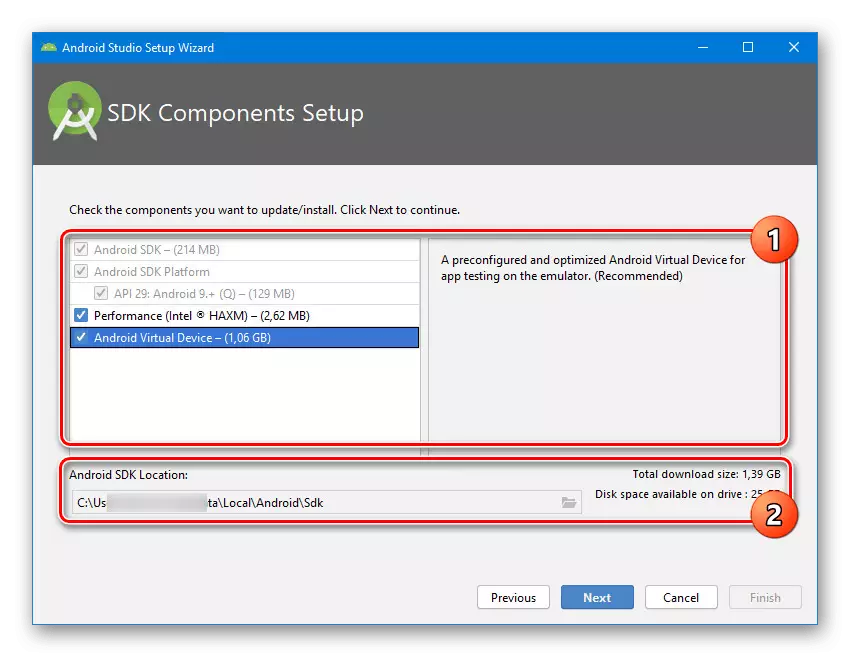
സൂചിപ്പിച്ച "എസ്ഡികെ" ഫോൾഡർ ഉപയോക്തൃ ഡയറക്ടറിയിൽ നിന്നുള്ള ഏതെങ്കിലും സൗകര്യപ്രദമായ സ്ഥലത്തേക്ക് മാറ്റണം. ആൻഡ്രോയിഡ് സ്റ്റുഡിയോയ്ക്കൊപ്പം സജീവമായി പ്രവർത്തിച്ചതിന് ശേഷം ഫോൾഡറിന്റെ ശ്രദ്ധേയമായ വലുപ്പത്തോടെയാണ് ഇത്.
- സോഫ്റ്റ്വെയർ ആവശ്യങ്ങൾക്കായി റിസർവ് ചെയ്ത റാമിന്റെ എണ്ണം മാറ്റാൻ ക്രമീകരണമുള്ള അവസാന വിഭാഗം നിങ്ങളെ അനുവദിക്കുന്നു. ശുപാർശ ചെയ്യുന്ന ഒന്ന് ഉൾപ്പെടെ ഏതെങ്കിലും മൂല്യം സ്ഥാപിക്കാൻ അനുവദിച്ചിരിക്കുന്നു.
- കൂടാതെ, ക്രമീകരണ പട്ടിക ശ്രദ്ധാപൂർവ്വം വായിച്ച് പൂർത്തിയാക്കുക ക്ലിക്കുചെയ്യുക. തൽഫലമായി, സഹായ ഘടകങ്ങൾ റിപ്പോസിറ്ററിയിൽ നിന്ന് ഡ download ൺലോഡ് ചെയ്യും, കൂടാതെ ഇൻസ്റ്റാളേഷൻ പൂർത്തിയായി.
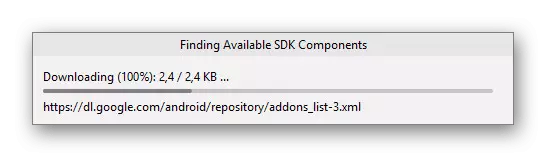




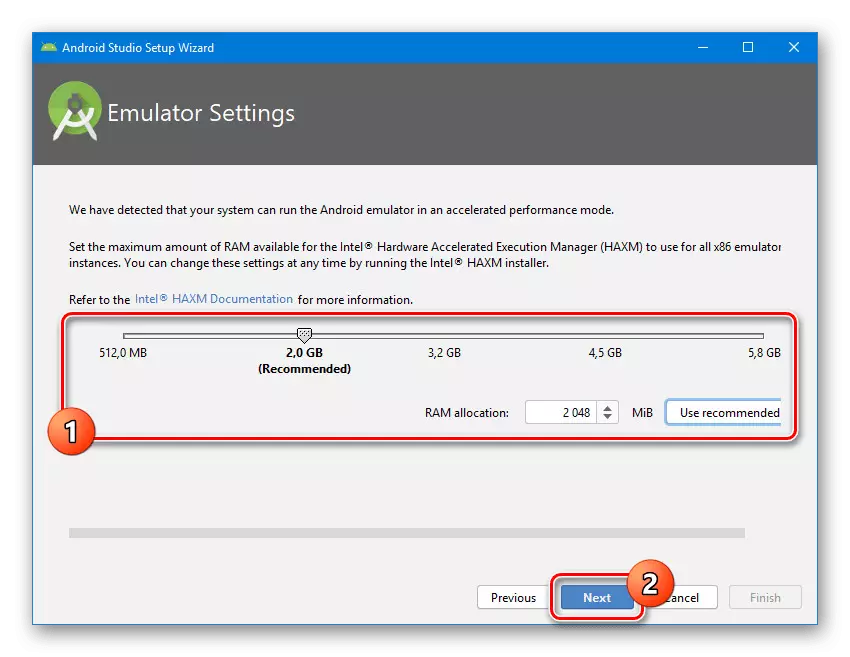

പ്രോഗ്രാം ശരിയായി ക്രമീകരിക്കുന്നതിലൂടെ, നിങ്ങൾക്ക് ഉടനെ Android അപ്ലിക്കേഷനുകളിൽ പ്രവർത്തിക്കാൻ ആരംഭിക്കാം. ഞങ്ങളുടെ സൈറ്റിലെ ലേഖനങ്ങളിലൊന്ന് ഇത് നിങ്ങളെ സഹായിക്കും.
കൂടുതൽ വായിക്കുക: പിസിയിലെ Android സ്റ്റുഡിയോയിൽ അപേക്ഷകൾ സൃഷ്ടിക്കുന്നതിനുള്ള നിർദ്ദേശങ്ങൾ
തീരുമാനം
ജെഡികെ ചേർക്കുകയും ക്രമീകരിക്കുകയും ഉൾപ്പെടെ ഓരോ ഘട്ടത്തിലും അവബോധജന്യമായ ഒരു തലത്തിലാണ് നിർമ്മിച്ചിരിക്കുന്നത്, പിശകുകൾ ഒഴിവാക്കാൻ നിങ്ങളെ അനുവദിക്കുന്നു. മാത്രമല്ല, ചില ക്രമീകരണങ്ങൾ യാന്ത്രികമായി പ്രയോഗിക്കാൻ കഴിയും, ഇൻസ്റ്റാളേഷൻ സമയം ഗണ്യമായി കുറയ്ക്കുന്നു. പിസിയിൽ Android സ്റ്റുഡിയോ ഇൻസ്റ്റാളുചെയ്യുന്നതിന്റെ എല്ലാ വശങ്ങളും ഞങ്ങൾ പരിഗണിച്ചു, അതിനാൽ ഈ ലേഖനം പൂർത്തീകരണത്തിലേക്ക് വരുന്നു.
